Savez-vous comment allumer la lampe de poche lorsqu’une notification ou un message arrive sur votre mobile ou avez-vous imaginé que vous pouvez changer vos thèmes selon votre propre souhait ou avez recherché pour changer la police de votre galaxie et en télécharger de nouvelles polices pour votre galaxie et rendre les polices plus belles ou avez-vous déjà voulu maintenant l’emplacement de votre pointeur sur Samsung Galaxy et avez-vous déjà vu les bordures de votre mobile et pouvez-vous télécharger des films, des musiques, des clips vidéo et des documents sur votre mobile ? sinon on va vous montrer quelques trucs et astuces sur Samsung Galaxy qui contiennent tout.
Trucs et astuces sur Samsung Galaxy
Le premier est, Comment changer la police de votre Samsung Galaxy ?
Étape 1. Aller à Réglages de votre mobile et ouvrez-le.
Paramètre: – Le réglage est une application système de votre mobile qui est utilisée pour configurer votre appareil dans toutes les conditions, pour concevoir votre appareil et pour créer des conditions pour les applications installées sur votre appareil. Les paramètres de différents mobiles ne sont pas les mêmes mais peuvent avoir les mêmes paramètres ou conditions pour une application.
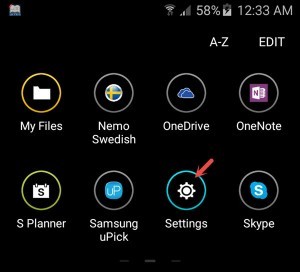
Réglages
Étape 2. Faites défiler vers le bas et sélectionnez dans la liste Affichage et ouvrez-le.
Affichage :- l’affichage est un paramètre qui est utilisé pour concevoir votre mobile et pour contrôler la luminosité de votre mobile et le délai d’attente de l’écran de votre mobile, cela signifie que jusqu’à ce que l’écran de votre mobile ne s’éteigne pas et rêvassez, cela signifie un économiseur d’écran de votre mobile sans fonctionner sur votre mobile pour que votre mobile vous montre des images ou des couleurs sur l’écran de votre mobile.
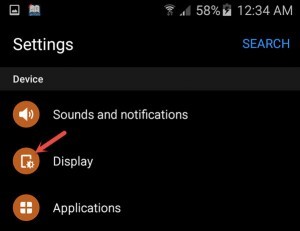
Sélectionner l’affichage
Étape 3. Cliquez ensuite sur Police de caractère et ouvrez-le, vous pouvez rendre les polices de votre mobile plus belles qu’avant.
Police de caractère: – la police est la figure des choses écrites sur votre mobile ou simplement le style d’écriture sur votre mobile s’appelle la police.
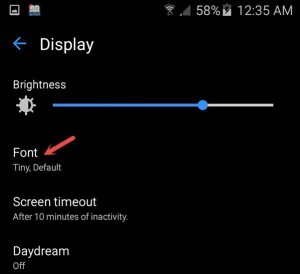
Sélection de la police
Étape 4. Une fois ouvert, sélectionnez les polices répertoriées ou vous pouvez télécharger de nouvelles polices et de belles polices sur le Web. Il existe de plus belles polices que vous pouvez acheter dans le magasin de polices Samsung.
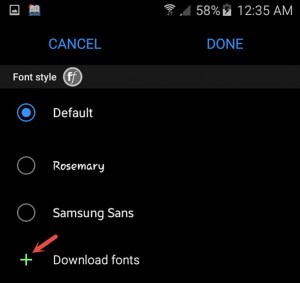
Télécharger ou sélectionner des polices
Le deuxième est Comment changer le thème de Samsung Galaxy.
Thème: – Le thème est comme une âme de votre mobile mais le travail est différent, il conçoit votre mobile et modifie les photos de votre écran d’accueil et de votre écran de verrouillage et il modifie les sons et les sonneries pour vos appels, messages, notifications, rappels et alarmes sur votre appareil.
Étape 1. Aller à Réglages et ouvrez-le.
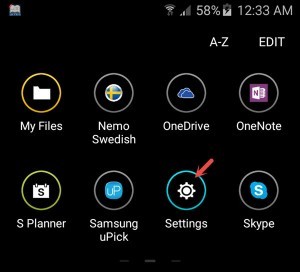
Réglages
Étape 2. Faites défiler vers le bas ouvert Thèmes du Sparamètres.Les thèmes donnent des changements aux sons et aux couleurs et aux sonneries parfois même en nombre aussi.
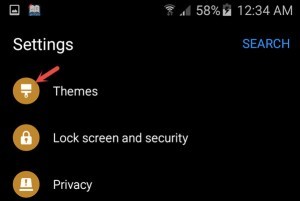
Thèmes
Étape 3. vous pouvez sélectionner des thèmes dans la liste ou vous pouvez télécharger des thèmes à partir de Magasin de thèmes.
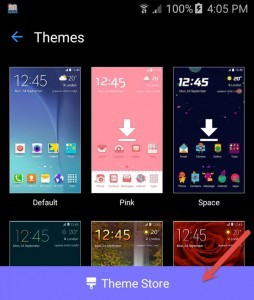
Thème
Étape 4. Sélectionnez un thème puis appliquez-le à votre mobile.
Voici quelques autres trucs et astuces sur Samsung Galaxy, le troisième est, Comment activer la notification flash sur Samsung Galaxy. Voulez-vous que votre mobile vous informe des nouveaux messages et rappels en vous donnant un flash ? si oui, alors vous êtes au bon endroit, suivez les étapes suivantes et découvrez comment activer ce paramètre sur votre mobile.
Étape 1. Aller à Réglages de votre mobile et cliquez dessus et ouvrez-le.
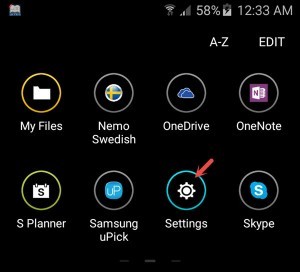
Réglages
Étape 2. Faites défiler vers le bas et sélectionnez Accessibilité et ouvrez-le.
Accessibilité : – l’accessibilité est un paramètre sur votre mobile qui est utilisé pour contrôler la vision de vos mobiles comme les raccourcis d’accessibilité de grossissement de la taille de la police et l’inversion des couleurs et utilisé pour contrôler votre audition également comme n’importe quel son sur votre mobile ou contrôler les sons gauche et droit de votre mobile et utilisé pour vous rappeler de lire les notifications concernant vos applications installées sur votre appareil.
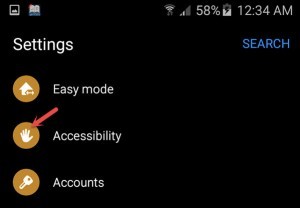
Accessibilité
Étape 3. Cliquez ensuite sur Audience et ouvrez-le.
Audience: -audienceest l’un des paramètres de votre mobile qui contrôle tous les sons de votre appareil pour activer ou désactiver tous les sons ? et contrôler le son gauche et droit de l’appareil et équilibrer les sons pour écouter de la musique et des vidéos avec des écouteurs.
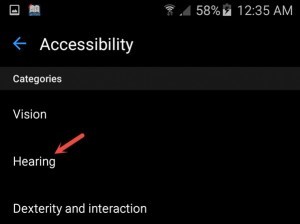
Audience
Étape 4. Cliquer sur Notification flash et allumez-le. maintenant, si vous recevez une notification ou un message ou tout type d’alarme, votre mobile clignotera lors de la notification.
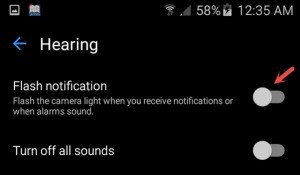
Notification flash activée
Voici quelques autres trucs et astuces sur Samsung Galaxy. Le quatrième est, Comment activer Afficher l’emplacement du pointeur sur Samsung Galaxy ?
Avez-vous déjà essayé de connaître l’emplacement correct de vos touches sur le mobile. Si ce n’est pas le cas, il est facile de suivre les étapes ci-dessous pour trouver l’emplacement de votre pointeur.
Étape 1. Aller à Réglages de votre mobile.
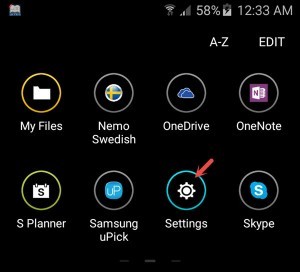
Réglages
Étape 2. Aller à Options de développeur et ouvrez-le.
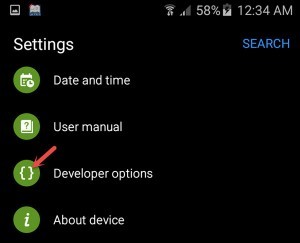
Option de développeur
Étape 3. Allumez ensuite le Option de développeur en haut de la page.
Option de développeur: – C’est presque un paramètre caché sur votre appareil qui est moins utilisé et utilisé pour le débogage et le développement d’applications. et affichez l’utilisation du processeur de votre appareil sur votre écran et contrôlez l’échelle d’animation de transition ou l’échelle d’animation des fenêtres sur votre mobile.
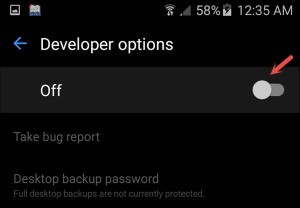
Activez l’option Développeur
Étape 4. Lorsque vous l’avez allumé, faites défiler vers le bas, vous trouverez Afficher l’emplacement du pointeur et allumez-le.
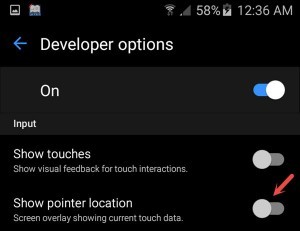
Activer l’affichage du pointeur
Après cela, où que vous tapiez, vous trouverez l’emplacement sur lequel vous avez cliqué.
nous vous montrons d’autres trucs et astuces sur Samsung Galaxy
Le suivant est, Comment activer l’affichage des limites de mise en page ? vous pouvez penser que ces nombreuses applications et ces nombreuses icônes sur votre mobile, comment elles ne sont pas remplacées ou qu’elles ne se rapprochent pas et qu’il n’y a pas de précipitation sur votre mobile, eh bien il y a des limites de mise en page qui contrôlent toutes les applications à soyez au bon endroit et ne vous précipitez pas sur les pages à l’écran.
Étape 1. Allez dans Paramètres et ouvrez-le.
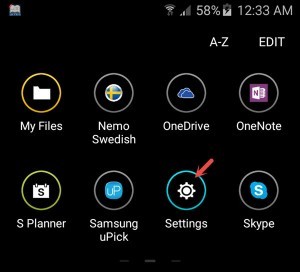
Réglages
Étape 2. Aller à Options de développeur et allumez-le comme je l’ai déjà mentionné comment l’allumer.
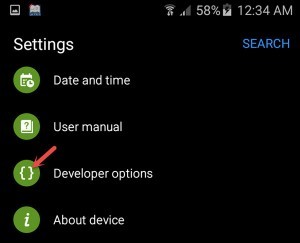
Option de développeur
Étape 3. Faites défiler vers le bas et recherchez Scomment les limites de mise en page et activez-la, cette option affichera toutes les bordures qui se trouvent sur votre mobile et contrôlera dès la ruée sur les pages de votre mobile même les plus petites icônes ont des bordures et elle va s’afficher en rouge et bleu et les titres en rose .
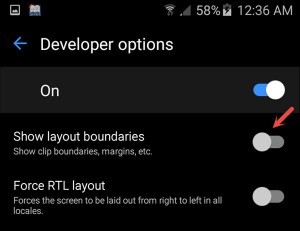
Afficher les bordures de votre mobile
Et ce sera quelque chose comme l’image ci-dessous si vous ne l’aimez pas, éteignez-la ou désactivez les options de développement depuis le haut de votre mobile.
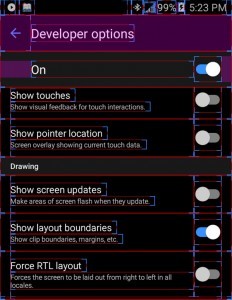
Afficher les bordures
L’avant-dernier est Comment modifier la barre de notification sur Samsung Galaxy.
Étape 1. Pour cela, vous n’avez pas besoin d’aller dans les paramètres mais appuyez simplement du haut de votre mobile vers le bas et il y a une barre de notification c’est une page qui vous avertit sans déranger votre écran d’accueil et vous montre votre mode de connectivité de votre appareil .
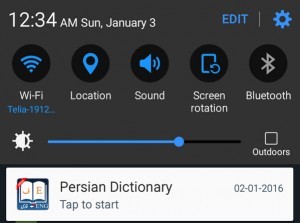
Notification
Étape 2. Cliquer sur Éditer en haut de votre mobile et vous pouvez remplacer les icônes de la barre de notification.
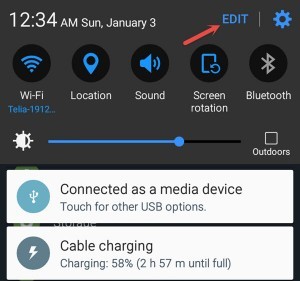
Modifier la barre de notification
Cela ressemble à l’image ci-dessous et après cela, vous devez modifier et vous pouvez également apporter de nouvelles choses, comme vous pouvez changer le Synchroniser avec Points d’accès mobiles en appuyant dessus et en le déplaçant à la place de Synchroniser ou vous pouvez changer et apporter le Lampe de poche au premier et au Wifi à l’avant-dernier de la barre de notification, donc lorsque vous avez terminé votre modification, cliquez simplement sur Fait et l’édition est terminée.
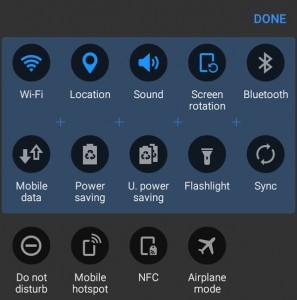
Remplacer les notifications
plus de trucs et astuces sur Samsung Galaxy, comment télécharger des vidéos sur votre mobile par une application du nom de VidMate.
VidMate : – VidMate est une application par laquelle vous pouvez télécharger des vidéos, des audios, des documents, des mises à jour et des configurations à partir de tous les sites Web du monde et elle-même a également de nombreux types de signets sur la première page de l’application.
Étape 1. Télécharger Vidmate pour votre mobile il y aura beaucoup de résultat de recherche mais vous pouvez sélectionner comme le mien peut-être que tous les sites ont la même application mais les sites sont différents.
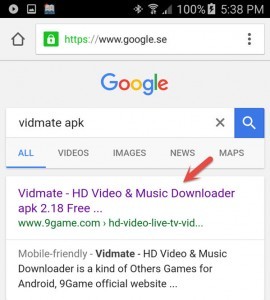
VidMate
Étape 2. Cliquez sur téléchargement gratuit pour télécharger sur votre mobile et installez-le sur votre mobile.
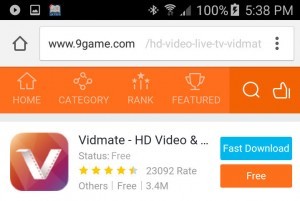
VidMate
Étape 3. Lorsque vous l’avez installé sur votre mobile, recherchez-le, cliquez dessus et ouvrez-le.
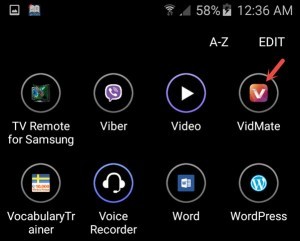
Ouvrir Vidmate
Et maintenant, vous pouvez rechercher et télécharger des vidéos sur Facebook, Google, YouTube sur votre mobile ou vous pouvez télécharger des documents, de la musique et des configurations de mises à jour.
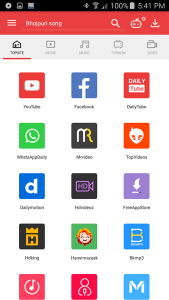
VidMate
Ce sont tous les trucs et astuces sur Samsung Galaxy.



![[2023] 6 façons de copier / coller du texte brut sans formatage](https://media.techtribune.net/uploads/2021/03/5-Ways-to-Copy-Paste-Plain-Text-Without-Formatting-on-Your-Computer-shutterstock-website-238x178.jpg)






